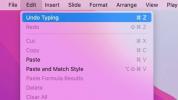ほとんどのハイテク製品と同様に、出荷時設定にリセットする必要がある場合があります。 プレイステーション4 コンソール。 これには、特に PS4 システムの動作が不安定な場合、さまざまな理由が考えられます。 また、販売または譲渡する予定がある場合は、マシンを出荷時設定にリセットするだけで済む場合もあります。 しかし、これを行うのは難しいプロセスになる可能性があり、PS4が初めてのゲーム機である場合はさらに注意が必要です。
コンテンツ
- PS4を出荷時設定にリセットする方法
- セーフモードから工場出荷時設定にリセットする
- PS4にシステムソフトウェアを再インストールする方法
PlayStation 4 システムを出荷時設定にリセットする方法は次のとおりです。
おすすめ動画
簡単
2時間
プレイステーション4
推奨読書:
- PlayStation Plus、Extra、Premium の最高のゲーム
- 2023 年のベスト PS4 ゲーム
- PS4 ゲームを PS5 にアップグレードする方法
PS4を出荷時設定にリセットする方法
PlayStation 4 を完全に工場出荷時の状態にリセットするのは非常に簡単なプロセスです。 これは通常、システムの機能を確保するための最後の手段として行われます。 工場出荷時設定にリセットする前に、プロセスを開始する前にすべての保存データを忘れずにバックアップすることが重要です。 PlayStation を出荷時設定にリセットすると、システムからすべてのデータが消去され、セーブデータをバックアップしないと、ゲームを最初から開始する必要があります。
バックアップする際に考慮すべき点には、画像、保存、ビデオが含まれます。これらは、 外部装置 またはクラウドへ。 クラウドを使用してデータをバックアップするには、 プレイステーションプラス アカウントには 100GB のストレージ容量が与えられます。 ただし、PS Plus メンバーでない場合は、フラッシュ ドライブを使用してセーブデータをコピーすることもできます。
始める前に、出荷時設定にリセットすると、本体のハードドライブが完全に消去され、システム ソフトウェアも削除される可能性があることを知っておいてください。 これは、ソフトウェアの不具合により PlayStation 4 が途中で停止した場合、特に起動時や、本体にデータが残っていないことを確認したい場合の最後の手段です。
PS4 をリセットするには 2 つの方法があります。本体のダッシュボードから行う方法と、本体に起動の問題がある場合はセーフ モードで行う方法です。 両方の方法について説明します。1 つ目は PlayStation 4 ダッシュボードを使用する方法です。
オリジナルモデル、スリム、プロのいずれを使用している場合でも、PS4 を工場出荷時設定にリセットするためのステップバイステップの手順を以下に示します。
ステップ1: 設定メニューから開始し、アカウント管理のオプションを見つけます。 マシンをプライマリ PlayStation 4 として非アクティブ化する必要があります。 その設定でプレイできるようになります ダウンロードしたゲーム この特定の PS4 を自分のものとして識別することで、オフラインになります。 この手順を怠ると、新しい本体にサインオンしたときに他の多くの問題が発生することになります。 ゲームをプレイしてみてください.

ステップ2: に行く プライマリ PS4 としてアクティベートする. PS4 はおそらくすでにアクティベートされているでしょう。 その場合、 活性化 オプションはグレー表示され、 非アクティブ化 選択できる唯一の選択肢になります。 選択する 非アクティブ化 そして選択します はい 次の画面で。

関連している
- ビデオ ゲーム システムの最高 (および最低) 起動音をすべてランク付けしました。
- PS4からPS5にデータを移行する方法
- PS5のコントロールセンターアイコンをカスタマイズする方法
ステップ 3: アカウントに再度サインインし、最終ステップの設定に戻ります。
ステップ 4: [設定] メニュー内から一番下までスクロールします。 クリック 初期化 さらにいくつかのオプションが表示されます。 このガイドでは、下の 2 つのオプションについてのみ考慮する必要があります。Clear Learning Dictionary は省略します。 その下に表示されるのは、 デフォルト設定の復元、保存された設定データが消去され、PS4 が工場出荷時の設定に戻りますが、ハードドライブは消去されません。
他のオプションとしては、 PS4を初期化する、ダウンロードしたゲーム、保存されたゲームデータ、および購入後に本体に追加したその他のものを含む、ハードドライブのデータを消去する大きなものです。 これにより、PS4 が箱から出されたときの状態に戻ります。

ステップ5: フルワイプはあなたが探しているものです。 かなりの時間がかかることに注意してください (おそらく 2 時間以上かかるでしょう)。
ワイプを初期化すると、PS4 にどれくらいの時間がかかるかを示す進行状況バーが表示されますが、コンソールが複数のステップを実行するため、さらに時間がかかることが予想されます。 完了すると、初めてPS4の電源を入れたときと同じ方法でPS4をセットアップできるようになります。 販売する場合は、データが添付されていない完全に新鮮な状態で引き渡すことになります。
セーフモードから工場出荷時設定にリセットする
システム ソフトウェアまたはその他のエラーによって問題が発生し、ダウンロードが妨げられている場合は、 [設定] メニューに移動して PS4 を再初期化すると、 コンソールの セーフモード.
ステップ1: PS4の電源を完全に切ります。 に設定しないでください レストモード. セーフ モードで起動できるように、本体の電源を完全にオフにします。
ステップ2: ビープ音が 2 回聞こえるまで電源ボタンを押し続けます。 物理的に電源ボタンを押す必要があります。 コンソール、コントローラーで起動するのではなく。 約8秒間そのままにしてください。 最初にボタンに触れたときにビープ音が 1 回鳴り、セーフ モードで起動する前にもう一度ビープ音が鳴ります。 ラベルが付けられ、黒い背景でそれがわかるでしょう。
ステップ 3: セーフ モード メニューでは、PS4 をリセットする 3 つの異なる方法が利用できます。 のように、 設定 メニュー、セーフモードでは、選択できます デフォルト設定の復元 PS4 のすべてを元のソフトウェア設定にリセットしますが、データは保持します。
選択することもできます PS4を初期化する. これにより、ハードドライブが消去され、工場出荷時の設定に復元されますが、システム ソフトウェア、つまりオペレーティング システムは保持されます。
最後の選択肢は PS4の初期化(システムソフトウェアの再インストール)、これはさらに完全な工場出荷時設定へのリセットであり、PS4のオペレーティングシステムを再インストールする必要があります。

ステップ 4: ソフトウェアに問題がない場合は、[PS4 を初期化する] を選択します。 これにより、ハードドライブとソフトウェアの設定が工場出荷時のデフォルトに復元されますが、オペレーティング システム ソフトウェアはそのまま残ります。 上記のオプションと同じです ( 設定 メニュー)から選択できます 素早い と 満杯 初期化。 必要な作業がこれだけであれば、完了です。

PS4にシステムソフトウェアを再インストールする方法
システム ソフトウェアの再インストールは、完全な初期化よりも難しいリセットであり、すべてのソフトウェアが本体から完全に消去されます。 このリセット後にシステム ソフトウェアを再インストールするには、別のデバイスを手元に用意する必要があります。 オペレーティング システムでソフトウェアの問題が発生している場合は、[初期化] を選択する必要があります。 PS4 (システムソフトウェアの再インストール), ただし、プロセスには最初に行うべき別のステップがあります。
ステップ1: PC で、 最新のシステムソフトウェア PlayStation の Web サイト (バージョン Version 10.01) からコンピュータにダウンロードします。 アップデートを PS4 に転送するには、USB ポート経由で接続できるフラッシュ ドライブまたは外付けハード ドライブを使用します。 約 1.1 GB の空き容量がある外付けハード ドライブまたは USB フラッシュ ドライブを用意します。
ステップ2: USB デバイス上に新しいフォルダーを作成し、PS4 という名前を付けます。 そのフォルダー内にフォルダーを作成し、すべて大文字の「UPDATE」という名前を付けます。 ファームウェア ファイルをその「UPDATE」フォルダーに配置すると、転送中にすぐにアクセスできるようになります。 保存するときは、ファイル名が「PS4UPDATE.PUP」であることを確認してください。
ステップ 3: PS4をセーフモードで起動します。 上記の手順に従って PS4 の電源を切ります。 ビープ音が 2 回聞こえるまで電源ボタンを押し続けると、セーフ モードで起動できるようになります。
ステップ 4: PS4で「PS4の初期化(システムソフトウェアの再インストール)」を選択します。 そこからは、PS4 からのすべてのプロンプトに従います。 作業を進めると、コンソールはシステム ソフトウェアを含むすべてを消去します。 次のプロンプトでは、アップデートが保存された USB を接続し、システム ソフトウェアを再インストールする手順を案内します。 更新されたファイルをインストールすると、PS4 は工場出荷時の設定にリセットされます。
編集者のおすすめ
- 今後登場する最高の PS5 ゲーム: 2023 年、2024 年、そしてそれ以降
- PS4コントローラーを同期する方法
- PS5でフォルダーを作成する方法
- PS5のコントローラーボタンを再マップしてカスタマイズする方法
- 最高のシングルプレイヤー ゲーム